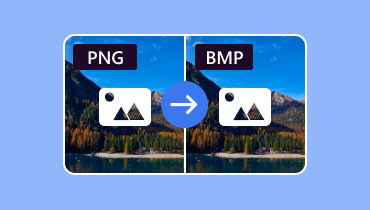Převeďte formáty AVIF do PNG pomocí nejlepších online převodníků
Formát AVIF je vynikající obrazový formát díky své schopnosti nabídnout uspokojivou kvalitu obrazu. Jeho omezená podpora však může být pro některé uživatele velkou překážkou. Pokud tedy potřebujete zaručenou kompatibilitu, zejména pro úpravy, sdílení a efektivní prohlížení, je převod AVIF do PNG tou správnou volbou. Víte tedy, jak jej převést? AVID do PNG formát? Pokud ne, můžete tento článek použít jako svůj návod, protože nabízíme všechny nejlepší metody převodu pro dosažení požadovaného výsledku. Dozvíte se také více o formátech, což vám umožní získat další informace. Proto se sem můžete podívat a naučit se nejlepší proces převodu AVIF do PNG.

OBSAH STRÁNKY
Část 1. AVIF vs. PNG
Chcete se dozvědět více o formátech AVIF a PNG? Pokud ano, můžete si prohlédnout všechny podrobnosti, které jsme uvedli níže. Probereme jejich jednoduchý popis, velikost souboru, kvalitu a případy použití.
Co je PNG?
Formát PNG neboli Portable Network Graphics je široce používaný typ obrazu známý pro svou bezztrátovou kompresi. To znamená, že ukládá všechna původní data z obrázku bez ztráty kvality. Výsledkem je dokonce dokonale ostrá grafika a text. Jeho nejcennější vlastností je robustní podpora průhlednosti, která umožňuje čisté a ostré pozadí kolem log a ikon, což z něj dělá skvělou volbu pro prvky digitálního designu, grafiku webových stránek a snímky obrazovky, kde je jasnost a průhledné pozadí nezbytné.
Co je AVIF?
Formát obrazových souborů AV1, známý jako AVIF, je moderní open-source formát obrázků určený pro web nové generace. Podporuje pokročilou kompresní technologii pro vytváření souborů s mimořádně malými velikostmi a zároveň zachování úžasné vizuální kvality.
Velikost souboru
Pokud jde o velikost souboru, můžeme říci, že AVIF je lepší než PNG. Díky pokročilému a modernímu kódování dokáže zmenšit velikost souboru o více než 50%. Na druhou stranu, formát PNG dokáže nabídnout větší soubor díky algoritmu bezztrátové komprese, který upřednostňuje zachování jednoho bajtu původních dat obrázku bez zmenšení. Pokud chcete shromažďovat obrázky, aniž byste se museli starat o úložný prostor, je AVIF ideální volbou. Můžete dokonce dosáhnout plynulejšího a rychlejšího procesu načítání, což je pohodlnější pro všechny uživatele.
Kvalitní
Pokud jde o kvalitu, vidíme, že oba nabízejí uspokojivé výsledky v závislosti na vašem obsahu. Pokud se zaměřujete především na složitou grafiku a fotografie, bylo by lepší použít AVIF, protože může nabídnout úžasnou vizuální kvalitu. Dokonce dokáže podporovat HDR barvy a je schopen blokovat artefakty některých starších formátů, jako je JPG. Na druhou stranu, pokud se zaměřujete především na ostře definovanou grafiku, text a obrázky, které vyžadují dokonalou průhlednost, není pochyb o tom, že PNG je moudrou volbou. Je ideální, protože jeho bezztrátová povaha zaručuje přesnou reprodukci originálu pixel po pixelu bez ztráty kvality.
Navštívit: Objevte nejlepší kompresor PNG.
Případy použití pro AVIF a PNG
Pro AVIF
• Moderní webové fotografie - Formát je ideální pro hlavní fotografie, fotografie produktů a obrazové galerie na webových stránkách. Může dokonce zkrátit dobu načítání stránky.
• Vysoké rozlišení pro obrazové galerie - AVIF je ideální pro portfolia a weby, kde profesionálové očekávají prohlížení vysoce kvalitních obrázků.
• Vysoký dynamický rozsah - Formát je ideální pro prohlížení fotografií se širokou škálou barev a jasnějšími světlými detaily na fotografiích s podporou HDR.
Pro PNG
• Práce s logy a značkami - Pokud potřebujete ostré logo s průhledným pozadím, je PNG perfektní volbou.
• Ikony a uživatelské rozhraní - Pokud pracujete s ikonami, prvky uživatelského rozhraní, jako jsou tlačítka a další, PGN může nabídnout lepší výsledek.
• Obrázky s textem nebo čarami - Formát PNG je vhodný pro obrázky s textem a čarami, protože vyžadují ostré hrany na obrazovce.
• Pro archivaci a úpravy - Pokud chcete shromažďovat a uchovávat obrázky, je lepší použít formát PNG, protože zachovává kvalitu a je kompatibilní s téměř veškerým softwarem. Soubory PNG navíc můžete upravovat bez problémů s kompatibilitou.
Je AVIF lepší než PNG?
Co se týče velikosti a kvality souboru, můžeme říci, že AVIF je mnohem lepší než soubor PNG. Pokud se však nechcete setkat s problémy s kompatibilitou, je ideální použít PNG. Je také perfektní pro průhlednost, což z něj dělá nejlepší dostupný formát.
Část 2. Nejlepší způsob, jak převést AVIF do PNG
Chcete okamžitě převést AVIF do PNG? Podívejte se na všechny metody z této sekce, které vám pomohou splnit váš úkol.
Metoda 1. Převod AVIF do PNG pomocí CloudConvert
Jeden z nejlepších převodníků, ke kterým máte přístup online, je CloudConvertS tímto nástrojem můžete bez problémů převést soubor AVIF do formátu PNG. Proces převodu souborů je navíc rychlý, takže je ideální pro všechny uživatele. Můžete také převést více souborů AVIF najednou, což vám ušetří čas. Pokud tedy chcete efektivně vytvářet PNG z AVIF, zvažte použití tohoto online převodníku. Postupujte podle níže uvedených pokynů a spusťte změnu formátu AVIF do formátu PNG.
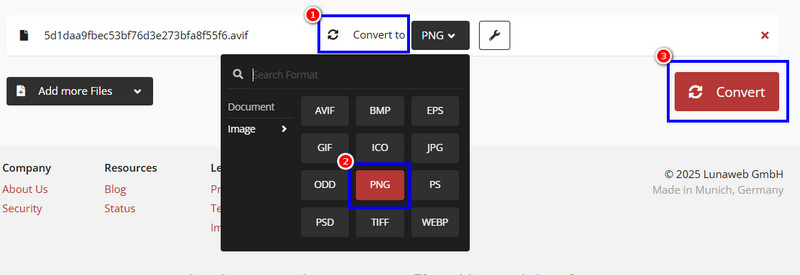
Krok 1. Přejděte na hlavní webovou stránku CloudConvert a klepnutím na tlačítko Vybrat soubor spusťte nahrávání souboru AVIF, který chcete převést.
Krok 2. Poté přejděte na možnost Převést na a vyberte formát PNG. Poté klikněte na Konvertovat zahájíte proces převodu AVIF do PNG.
Krok 3. Po dokončení postupu klikněte na Stažení uložte soubor PNG do počítače.
Metoda 2. Převod AVIF do PNG pomocí Zamzaru
Dalším online převodníkem AVIF do PNG, na který se můžete spolehnout, je ZamzarTento nástroj je užitečný, protože má hladký proces konverze. Dokáže dokonce převést řadu souborů, například Z WEBU do PNG, JPG do PNG, PNG do SVG a další. Další věc je, že k nástroji můžete propojit svůj Gmail. Po dokončení procesu převodu budete upozorněni. Chcete-li tedy začít testovat jeho schopnosti jako vynikajícího převodníku, postupujte podle níže uvedených kroků.
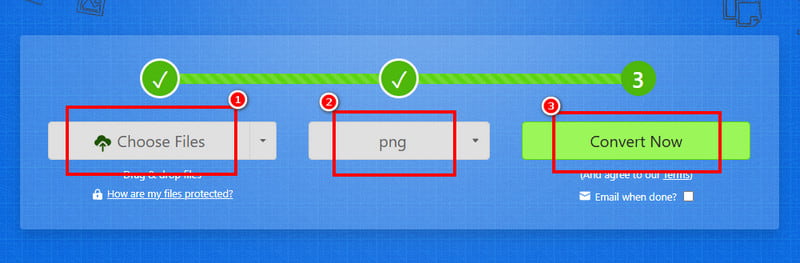
Krok 1. Otevřete svůj primární prohlížeč a přejděte na hlavní webovou stránku ZamzarPoté nahrajte soubor AVIF klepnutím na tlačítko Vybrat soubory.
Krok 2. Po nahrání souboru přejděte do sekce Formát a vyberte formát PNG. Po dokončení zaškrtněte políčko Konvertovat pro zahájení procesu převodu.
Krok 3. Nakonec, po dokončení konverze, můžete klepnout na Stažení tlačítko pro zahájení ukládání souboru PNG do zařízení.
Metoda 3. Převod AVIF do PNG pomocí Ezgifu
Můžete také použít Ezgif převést AVIF do PNG zdarma. Tento nástroj nejenže dokáže pracovat s GIFy. Nabízí také funkci konverze, která vám umožní efektivně překódovat soubory AVIf do PNG. Můžete dokonce použít různé editační funkce pro vylepšení obrázků. Můžete otáčet, ořezávat, měnit velikost, přidávat efekty a další, což z něj dělá jeden z nejlepších online nástrojů. Chcete-li tedy začít s konverzí AVIF do PNG, použijte níže uvedené metody.
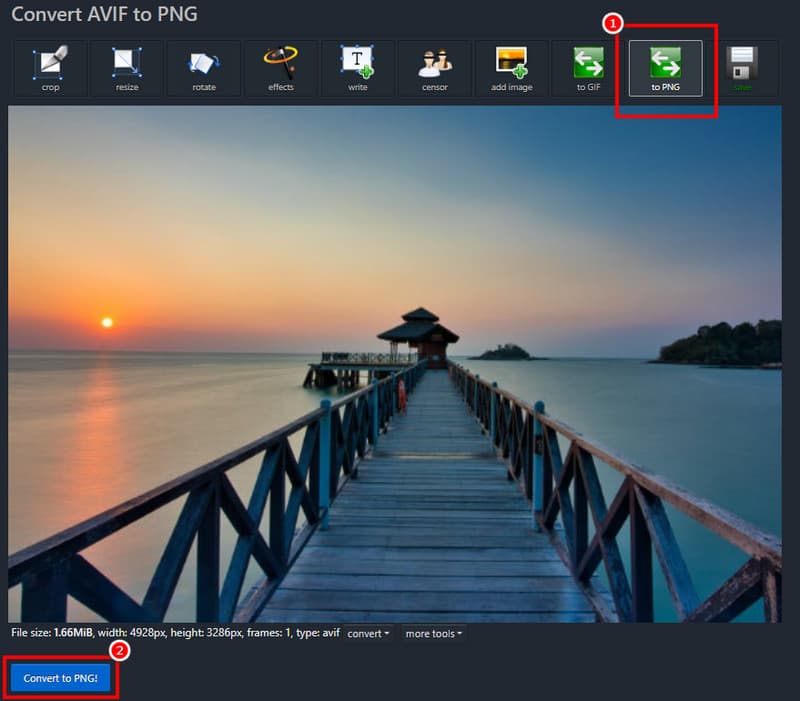
Krok 1. Přejděte na webovou stránku Ezgif a přejděte do sekce AVIF do PNG. Poté klepněte na tlačítko Vybrat soubory a přidejte soubor AVIF ze svého zařízení. Po dokončení klikněte na tlačítko Nahrát.
Krok 2. Po dokončení načítání přejděte do spodního rozhraní a stiskněte tlačítko Převést do PNG knoflík.
Krok 3. Nakonec stiskněte Uložit tlačítko pro spuštění ukládání souboru PNG do zařízení.
Díky tomuto procesu můžete efektivně převádět soubory. Použijte výše uvedené kroky a úkol hladce dokončete.
Část 3. Nejlepší upscaler obrazu po procesu konverze
Chcete zvětšit rozlišení převedeného obrázku pro lepší zážitek ze sledování? V takovém případě můžete zkusit použít Vidmore Zdarma Image Upscaler OnlineDíky tomuto nástroji můžete svůj obrázek zvětšit až 8× oproti originálu. Má také rychlý proces zvyšování rozlišení, takže výsledku dosáhnete během několika sekund. Navíc se po tomto procesu neobjeví žádný vodoznak, což je ideální pro prohlížení obrázku bez jakéhokoli rušení. Pokud jde o zlepšení kvality vašich obrázků, není pochyb o tom, že tento nástroj je ideální pro všechny uživatele.
Další funkce
• Nástroj podporuje různé vstupní formáty, včetně JPG, PNG, WebP a dalších.
• Nabízí rychlý proces zvyšování rozlišení obrazu.
• Je k dispozici pro všechny webové platformy.
• Nástroj dokáže vylepšit obrázky bez ztráty kvality.
Chcete-li začít s upscalingem obrázků, můžete použít níže uvedené kroky.
Krok 1. Po přístupu Vidmore Zdarma Image Upscaler Online V prohlížeči klikněte na tlačítko Nahrát obrázek a přidejte fotografii, kterou chcete zvětšit.
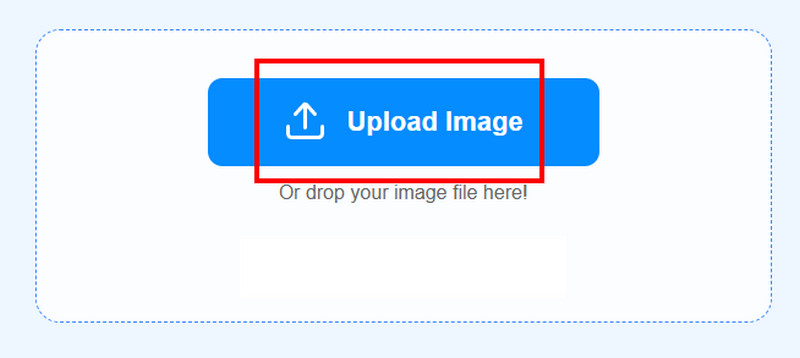
Krok 2. Poté můžete začít s upscalingem obrázku. Fotografii můžete vylepšit až 8× rychleji. Po výběru preferované možnosti upscalingu se proces spustí.
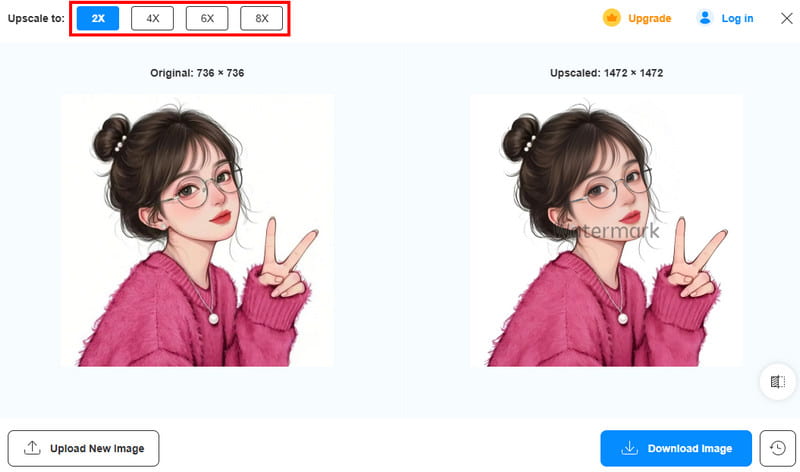
Krok 3. Nakonec, po zákroku, můžete klepnout na Stáhnout obrázek tlačítko pro spuštění ukládání vylepšeného obrázku do zařízení.
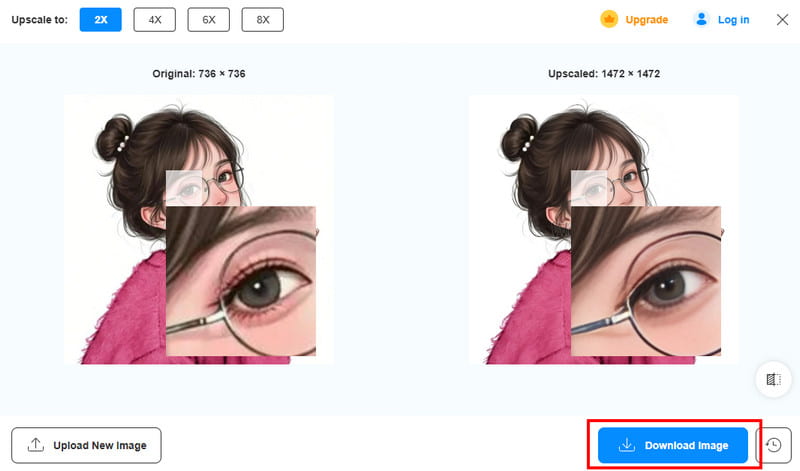
Díky tomuto postupu pro vylepšení fotografií si můžete být jisti, že získáte nejlepší verzi svých obrázků. Má také jednoduché uživatelské rozhraní, které vám umožní hladce dosáhnout požadovaného výsledku. Proto se na tento nástroj spolehněte, pokud jde o zkrášlování vašich obrázků.
Část 4. Nejčastější dotazy k převodu AVIF do PNG
Jaká je hlavní výhoda použití PNG?
Používání PNG vám může přinést mnoho výhod. Můžete získat obrázek v nejlepší kvalitě. Navíc jej můžete otevřít bez ohledu na používaný software, protože je široce podporován.
Můžete upravovat soubor PNG?
Rozhodně ano. Soubor PNG můžete upravovat. Je to dokonce ideální formát pro úpravy, protože některé editační programy preferují formát PNG pro plynulejší proces úprav.
Můžete převést jakékoli obrázky do formátu PNG?
Rozhodně ano. Můžete převést jakýkoli obrázek do formátu PNG, pokud máte správný převodní nástroj. Pokud tedy chcete soubor PNG, je konverze obrázků nejlepší volbou.
Závěr
Pokud chcete převést AVID do PNG, bylo by lepší použít všechny metody, které jsme v tomto průvodci představili. Díky tomu můžete dosáhnout požadovaného výsledku a otevřít soubor bez ohledu na platformu, kterou používáte. Navíc, pokud chcete zvýšit rozlišení převedeného souboru, můžete použít Vidmore Free Image Upscaler Online. Tento nástroj zajistí, že získáte lepší verzi fotografie, což povede k lepšímu zážitku ze sledování.